فرض کنید دو پوشه یکسان در ویندوز و فلش درایو خود دارید و میخواهید بعد از هر بار اتصال به صورت خوکار محتویات یکی از آنها با توجه به محتویات دیگری بروزسانی و همگام (sync) شود ، اگر این بروزرسانی را که میتواند کپی ، حذف ، انتقال و.. باشد همیشه به صورت دستی انجام میدادید و یا اینکه وقت زیادی را برای پیدا کردن تغییرات و انتخاب فایل های جدید می گذاشتید دیگر نیاز نیست اینکار انجام دهید ، با روشی که در ادامه به شما معرفی میکنیم همه اینکار ها به صورت اتوماتیک و در لحظه انجام خواهد شد.
چگونه فایل های دو پوشه در ویندوز و فلش درایو را با هر اتصال خودکار بروزرسانی کنیم ؟
How to Synchronize Files and Folders Using FreeFileSync in Windows
قبلا در کلاسیک وب ترفند هایی برای فولدر ها در ویندوز مثل افزایش سرعت بارگذاری فولدرها، تغییر در نحوه نمایش فولدرها آموزش داده ایم. همگام سازی فایلها و فولدرها بین درایوها محلی و یا خارجی همیشه کاربردی و جذاب است که اجازه می دهد چندین کپی از فایلها را داشته باشیم.در حقیقت ویندوز دارای ابزارای برای همگام سازی به نام SyncToy است که برای همگام سازی فایلهاو فولدرها میتوان از آن استفاده کرد.اما این ابزار نقاط ضعفی دارد که یکی از آنها عدم اطمینان آن است و ابزار دیگری که برای این کار استفاده میشود FreeFileSync است که ابزاری قابل اعتماد و قوی است در ادامه نحوه استفاده از این ابزار را توضیح می دهیم.
استفاده از FreeFileSync برای همگام سازی فایل و فولدرها در ویندوز
FreeFileSync ابزاری رایگان و منبع باز است که فایلها و فولدرها و دستگاهها را می تواند همگام کند.در زمان نصب این برنامه می توانید از نسخه پرتابل آن نیز استفاده کنید.
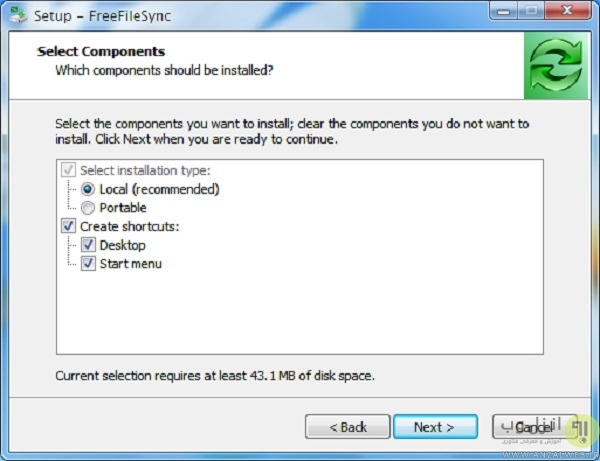
این برنامه در زمان نصب،crapware را نیز روی سیستم شما نصب میکند و اگر نمیخواهید این اتفاق بیفتد تیک آنرا بردارید.

شاید اینترفیس آن یکم گیج کننده به نظر برسد اما با چند کلیک می توانید کار خود را انجام دهید.این ابزار علاوه بر همگام سازی فایلها و فولدرها،آنها را برای پیدا کردن هرگونه تغییری میتواند مقایسه کند.این ابزار برای همگام سازی گزینه های مختلفی مثل آپدیت دو طرفه یا Two-way،آینه ای (Mirror) ،به روز رسانی و شخصی سازی برای کاربران خاص را دارد.
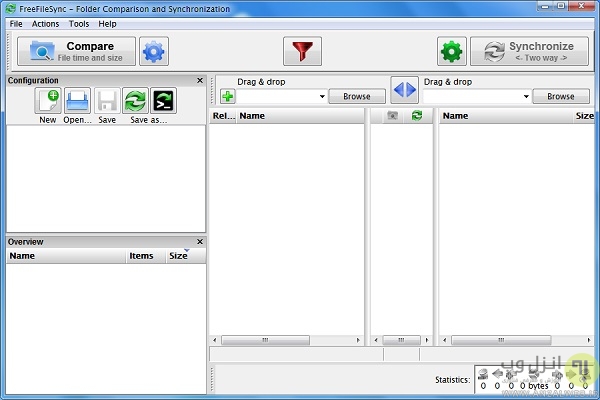
برای همگام سازی Two-way،روی Browse در منو چپ کلیک کنید و فولدر منبع را انتخاب کنید.سپس در منو راست،دوباره روی Browse کلیک کرده و فولدر مقصد را انتخاب کنید.برای راحتتر شدن کار،می توانید فایلها را بکشید و در برنامه بیاورید.
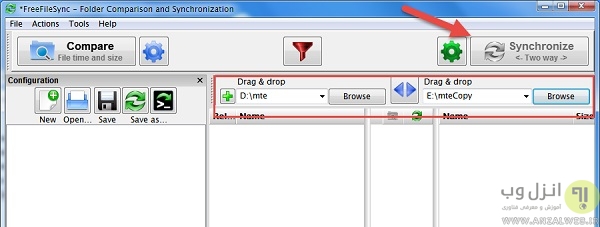
بعد از مشخص کردن فولدرها،کافی است روی Synchronize کلیک کنید و بعد از اتمام همگامسازی عبارت Completed به همراه برخی جزییات نمایش داده می شود.
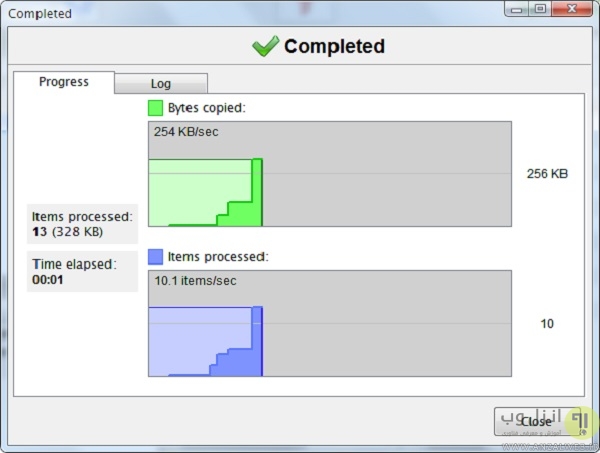
تغییرات حاصل را در ویندوز اکسپلورر میتوانید ببینید . اگر میخواهید این تغییرات و عملیات را برای پوشه های دیگر نیز اعمال کنید میتوانید به صورت فایل .ff_gui آنها را روی هارد دیسک ذخیره کنید تا در مواقع لزوم با یک کلیک مجددا فراخوانی شود.
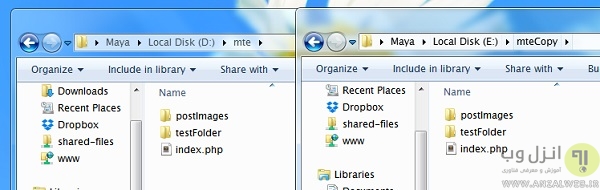
چگونه محتویات جدید اضافه شده به یک پوشه را به پوشه دیگر به صورت خودکار انتقال دهیم ؟
همچنین میتوانید یک همگام سازی در لحظه یا real-time داشته باشید که برای این کار نیاز است آخرین session (نشست) را به صورت کار گروهی یا Batch job ذخیره کنید.
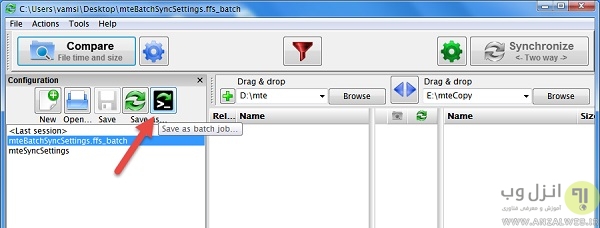
سپس فایل RealTimeSync.exe را باز کنید. همچنین میتوانید آدرس فولدر را وارد کرده و دستور لازم را برای همگام سازی وارد کنید.یک راه ساده دیگر بردن فایل Batch در قسمت Folder to Watch است.
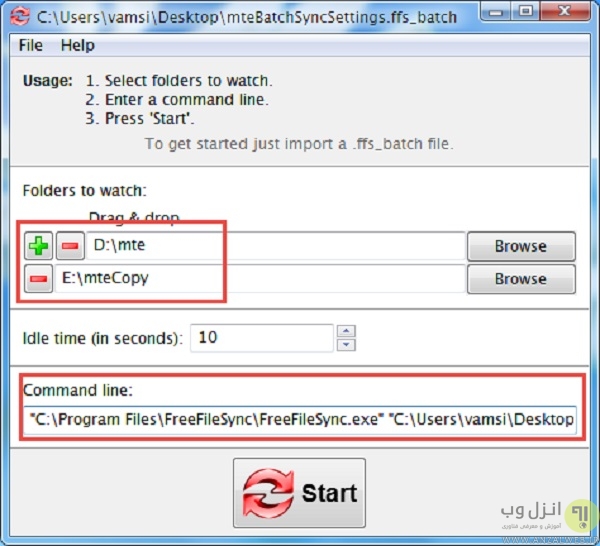
برای کامل شدن پروسه،روی Start کلیک کنید.برنامه در قسمت تسک بار تغییرات اعمال شده را نظارت میکند و هر تغییر را روی فولدرها در فولدر دیگر نیز اعمال میشود.
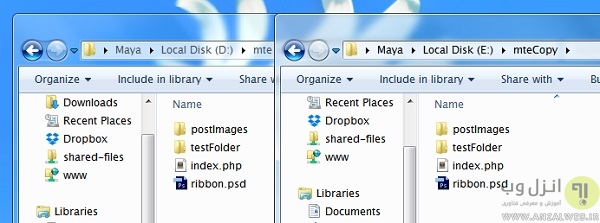
این تمام کاری است که باید انجام دهید.یکی از مشکلات استفاده از FreeFileSync نبود مستندات لازم برای استفاده کامل از ویژگی های آن است اما با زمان گذاشتن و کارکردن با آن می توانید به راحتی با ویژگی های آن آشنا شوید.
تجربه و نظر شما ؟
امیدواریم مطلب امروز مفید باشد.می توانید هر ایده و تجربه ای که در این زمینه دارید را با ما به اشتراک بگذارید.هم چنین اگر ابزار دیگری برای همگام سازی فایل و پوشه های به صورت خودکار می شناسید می توانید آن را به ما معرفی کنید.


آخرین دیدگاه ها
تا کنون دیدگاهی ثبت نشده است.